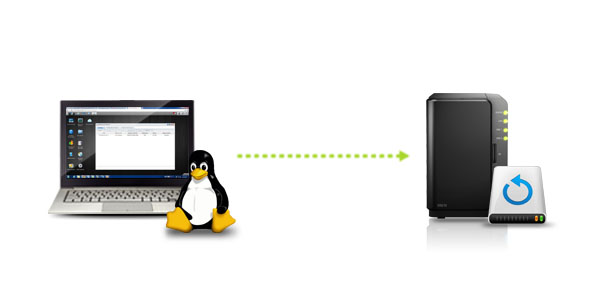
жҰӮиҝ°
йҖҡиҝҮдҪҝз”Ёд»ҘдёӢеҚҸи®®д№ӢдёҖпјҢжӮЁзҡ„ Synology NAS еҸҜиө·еҲ° Linux и®Ўз®—жңәеӨҮд»Ҫзӣ®зҡ„ең°зҡ„дҪңз”ЁпјҡеңЁеҗҢжӯҘжҲ– FTPгҖҒCIFSгҖҒNFS жҲ– WebDAV дёӯпјҢжңҖеёёз”Ёзҡ„жҳҜеҗҢжӯҘгҖӮйҖҡиҝҮзј–еҶҷзҡ„и„ҡжң¬еҸҜжү§иЎҢиҮӘеҠЁеӨҮд»ҪпјӣеҸҜеҜ№еӨҮд»Ҫзҡ„ж•°жҚ®дј иҫ“иҝӣиЎҢеҠ еҜҶд»ҘйҖҡиҝҮиҫғй«ҳзә§еҲ«зҡ„е®үе…ЁжҖ§жқҘдҝқжҠӨйҮҚиҰҒзҡ„ж•°жҚ®гҖӮ
жң¬ж–Үе°Ҷеј•еҜјжӮЁе®ҢжҲҗжҠҠ Linux е·ҘдҪңз«ҷжҲ–жңҚеҠЎеҷЁеӨҮд»ҪеҲ° Synology NAS зҡ„жӯҘйӘӨгҖӮ
зӣ®еҪ•
- ејҖе§ӢиҝӣиЎҢд№ӢеүҚзҡ„еҮҶеӨҮ
- е°Ҷ Synology NAS й…ҚзҪ®дёәзӣ®ж ҮжңҚеҠЎеҷЁ
- е°Ҷж•°жҚ®д»Һ Linux жңҚеҠЎеҷЁеӨҮд»ҪеҲ° Synology NAS
1.ејҖе§ӢиҝӣиЎҢд№ӢеүҚзҡ„еҮҶеӨҮ
жң¬ж–ҮеҒҮи®ҫжӮЁе·Іе®ҢжҲҗд»ҘдёӢзҡ„еҮҶеӨҮе·ҘдҪңпјҡ
- и®ҫзҪ® Synology NAS 并е®үиЈ… DSMпјҲиҜ·еңЁ Synology дёӢиҪҪдёӯеҝғеҸӮи§ҒжӮЁзҡ„жңәеһӢзҡ„еҝ«йҖҹе®үиЈ…жҢҮеҚ—пјүгҖӮ
- е°Ҷ Synology NAS дёӯеҗҜз”Ёзҡ„зҪ‘з»ңеӨҮд»Ҫ (еҗҢжӯҘ) и®ҫеӨҮдёәзӣ®ж ҮжңҚеҠЎеҷЁгҖӮ
2. е°Ҷ Synology NAS й…ҚзҪ®дёәзӣ®ж ҮжңҚеҠЎеҷЁ
еҰӮжһңжӮЁиҰҒе°Ҷ Linux и®Ўз®—жңәдёҠзҡ„ж•°жҚ®еӨҮд»ҪеҲ° Synology NASпјҢйңҖеңЁеҲӣе»әеӨҮд»Ҫд»»еҠЎд№ӢеүҚе…ҲеҗҜз”Ёзӣ®ж ҮжңҚеҠЎеҷЁдёҠзҡ„зҪ‘з»ңеӨҮд»ҪжңҚеҠЎгҖӮиҰҒеҗҜз”ЁжӯӨеҠҹиғҪпјҢиҜ·иҝӣиЎҢд»ҘдёӢж“ҚдҪңпјҡ
- дҪҝз”ЁеұһдәҺ administrators зҫӨз»„зҡ„еёҗжҲ·зҷ»еҪ•еҲ° DSMпјҢжҲ–еҗ‘з”ЁжҲ·еёҗжҲ·жҢҮе®ҡеә”з”ЁзЁӢеәҸи®ҝй—®зҪ‘з»ңеӨҮд»Ҫзӣ®зҡ„ең°зҡ„жқғйҷҗ (еңЁжҺ§еҲ¶йқўжқҝ > жқғйҷҗ) 并用其иҜҒд№ҰдҝЎжҒҜзҷ»еҪ•гҖӮжіЁпјҡ
еҰӮжһңе…¶д»–дәәжғіиҰҒд»Һйқһ Synology NAS зҡ„е®ўжҲ·з«Ҝжү§иЎҢзҪ‘з»ңеӨҮд»ҪпјҢ他们仅иғҪеҲ©з”ЁжӮЁ Synology NAS зҡ„ admin жҲ– rsync жқғйҷҗжү§иЎҢжӯӨж“ҚдҪңгҖӮеҰӮжһңжӮЁдёҚжғідёҺд»–дәәе…ұдә« admin иҜҒд№ҰдҝЎжҒҜпјҢеҸҜиҝӣе…ҘжҺ§еҲ¶йқўжқҝ > з”ЁжҲ·жқҘеҲӣе»әдёҖдёӘеҗҚдёә rsync зҡ„з”ЁжҲ·пјҢ并дҝ®ж”№е…¶жқғйҷҗпјҢ然еҗҺдёҺд»–дәәе…ұдә«е…¶з”ЁжҲ·иҜҒд№ҰдҝЎжҒҜгҖӮ
- жү“ејҖеӨҮд»Ҫе’ҢеӨҚеҲ¶гҖӮ
- иҝӣе…ҘеӨҮд»ҪжңҚеҠЎ > зҪ‘з»ңеӨҮд»Ҫзӣ®зҡ„ең°пјҢ然еҗҺеӢҫйҖүеҗҜз”ЁзҪ‘з»ңеӨҮд»ҪжңҚеҠЎгҖӮ
- еҚ•еҮ»еә”з”ЁжқҘдҝқеӯҳи®ҫзҪ®гҖӮ
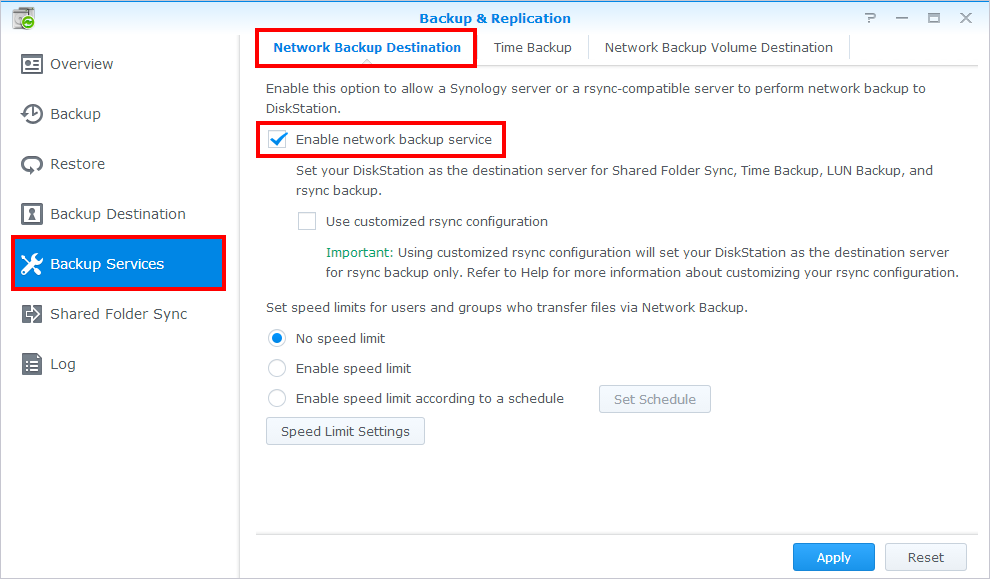
иҰҒеңЁ Synology NAS дёҠи®ҫзҪ®жңүйҖӮеҪ“жқғйҷҗзҡ„ DSM з”ЁжҲ·пјҢиҜ·жү§иЎҢд»ҘдёӢж“ҚдҪңпјҡ
- иҜ·иҝӣе…ҘжҺ§еҲ¶йқўжқҝ > жқғйҷҗпјҢ然еҗҺе°ҶзҪ‘з»ңеӨҮд»Ҫзӣ®зҡ„ең°зҡ„жқғйҷҗжҺҲдәҲиҜҘз”ЁжҲ·гҖӮ
- иҝӣе…ҘжҺ§еҲ¶йқўжқҝ > е…ұдә«ж–Ү件еӨ№пјҢйҖүжӢ©е…ұдә«ж–Ү件еӨ№пјҢеҚ•еҮ»зј–иҫ‘ > жқғйҷҗпјҢ然еҗҺе°ҶиҜ»еҸ–/еҶҷе…ҘжқғйҷҗжҺҲдәҲиҜҘз”ЁжҲ·гҖӮйҮҚеӨҚиҝҗиЎҢжӯӨжӯҘйӘӨжқҘеҠ е…ҘжӣҙеӨҡзҡ„е…ұдә«ж–Ү件еӨ№пјҢиҝҷдәӣж–Ү件еӨ№е°ҶеҸҜдҪңдёәеӨҮд»Ҫзӣ®зҡ„ең°гҖӮ
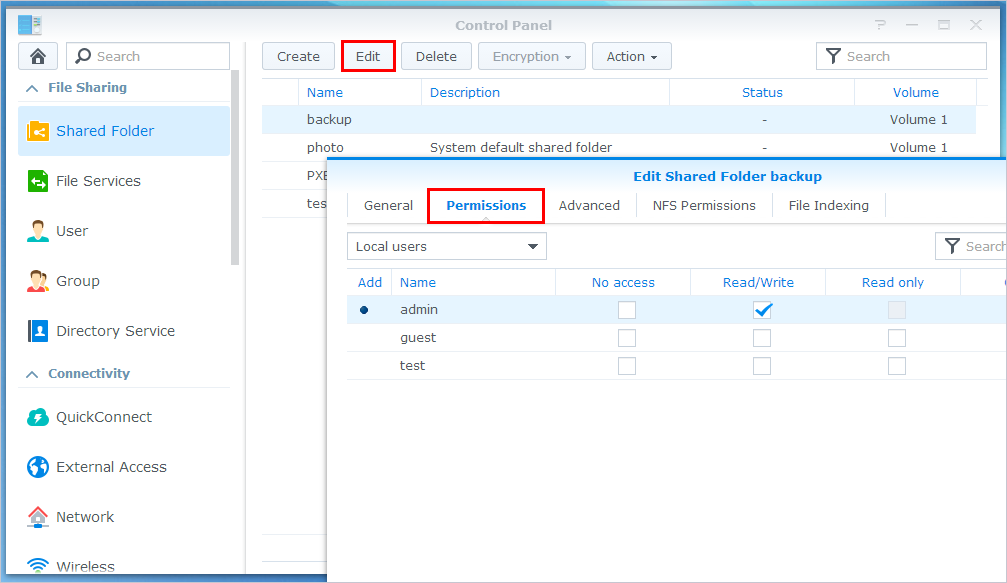
3. е°Ҷж•°жҚ®д»Һ Linux жңҚеҠЎеҷЁеӨҮд»ҪеҲ° Synology NAS
е°Ҷж•°жҚ®д»Һ Linux жңҚеҠЎеҷЁеӨҮд»ҪеҲ° Synology NAS д»ҘеҲ¶дҪңй•ңеғҸж–Ү件еӨ№зҡ„жңҖеёёи§Ғж–№жі•жҳҜдҪҝз”ЁеҗҢжӯҘжқҘеҲ¶дҪңй•ңеғҸж–Ү件еӨ№гҖӮжӮЁеҸҜиғҪйңҖиҰҒдҪҝз”ЁдәӢе…ҲиЈ…иҪҪзҡ„ CIFS жҲ– NFS е°Ҷ Synology NAS дёҠзҡ„ж–Ү件еӨ№иЈ…иҪҪеҲ° Linux жңҚеҠЎеҷЁгҖӮе‘Ҫд»Өе°Ҷдёәпјҡ
# 1. Make /home/ mirror to /backupdata/home/
[root@www ~]# rsync -av /home /backupdata/
жҲ–иҖ…пјҢжӮЁеҸӘйңҖеңЁ Linux и®Ўз®—жңәдёҠжү§иЎҢд»ҘдёӢе‘Ҫд»ӨеҚіеҸҜиҖҢж— йңҖиЈ…иҪҪж–Ү件еӨ№гҖӮиҜ·жіЁж„ҸпјҢд»ҘдёӢе®һдҫӢдёӯзҡ„ 192.168.55.66 еә”з”ұ Synology NAS зҡ„ IP ең°еқҖе’Ң NAS дёҠеёҰзӣ®зҡ„ең°е…ұдә«ж–Ү件еӨ№зҡ„ NetBackup зҡ„ IP ең°еқҖжӣҝд»ЈпјҲеҰӮжһңжӮЁиҰҒе°Ҷж•°жҚ®еӨҮд»ҪеҲ°й»ҳи®Өж–Ү件еӨ№д»ҘеӨ–зҡ„ж–Ү件еӨ№пјүпјҡ
жӯӨж•°жҚ®еӨҮд»ҪиҝҳеҸҜйҖҡиҝҮе°Ҷ -e ssh жҸ’е…Ҙе‘Ҫд»ӨжқҘеҠ еҜҶпјҡ
еҪ“иҝҗиЎҢеҗҢжӯҘж—¶пјҢе®ғе°ҶжҜ”иҫғ Synology NAS е’Ң Linux жңҚеҠЎеҷЁд№Ӣй—ҙзҡ„ж•°жҚ®пјҢеҸӘжңүдҝ®ж”№иҝҮзҡ„ж–Ү件жүҚдјҡиў«дј иҫ“д»ҘиҠӮзңҒж—¶й—ҙгҖӮжӯӨеӨ–пјҢжӮЁеҸҜдҪҝз”Ё Linux еӨҮд»Ҫи„ҡжң¬жқҘиҝӣиЎҢжҜҸж—ҘеӨҮд»ҪгҖӮ
---------------------------------------------------------------------------------------------------
ITи§ЈеҶіж–№жЎҲпјҡ
ж–Ү件е…ұдә«гҖҒз§Ғжңүдә‘зӣҳгҖҒдјҒдёҡзҪ‘зӣҳ и§ЈеҶіж–№жЎҲ
еӯҳеӮЁйӣ·з”өDAS гҖҒSANгҖҒIPSAN ISCSI и§ЈеҶіж–№жЎҲ
дјҒдёҡзә§еӯҳеӮЁи§ЈеҶіж–№жЎҲ
еӨҮд»Ҫ е®№зҒҫи§ЈеҶіж–№жЎҲ
йҳІеӢ’зҙўз—…жҜ’и§ЈеҶіж–№жЎҲ
NAS еә”з”ЁеңәжҷҜпјҡе®ҢзҫҺи§ЈеҶіж–Ү件е…ұдә«/ж–Ү件еҲҶдә«й—®йўҳпјҢжӣҝд»Јдј з»ҹж–Ү件жңҚеҠЎеҷЁ
NASзҪ‘з»ңеӯҳеӮЁ ж–Ү件NASеӯҳеӮЁ гҖӮ
зҫӨжҷ–еӨҮд»ҪдёҖдҪ“жңә йҖӮз”ЁдәҺзҡ„дјҒзә§еӨҮд»ҪиҪҜ件жңүпјҡ
пјҲacronis е®үе…ӢиҜәж–Ҝ /veeamе®үзӣҹ/veritasеҚҺзқҝжі°/commvault ж…·еӯҡжІғеҫ· /arcserver )
PHD virtual , Nakivo, IBM spectrum protect , (TSM) HP data protector
DELL EMC Networker RecoverPoint Quest veritas system recovery 18
еӣҪеҶ…еӨҮд»ҪиҪҜ件пјҡйјҺз”ІпјҢзҒ«жҳҹд»“пјҢUPMпјҢжөӘж“ҺпјҢзҲұж•°
й»‘зҫӨжҷ–ж— жі•еҚҮзә§пјҢжҳ“дёўеӨұж•°жҚ®пјҢе»әи®®з”ЁзҷҪзҫӨжҷ–пјҢй»‘зҫӨжҷ–жҙ—зҷҪ
synology partnerпјҡж·ұеңіеӣҪдәҝеӣҪйҷ…пјҲеҮҜжҙӣиңңпјү дёҠжө·дё–е№ідјҹдёҡ
жңҚеҠЎеҢәеҹҹпјҡеӣӣе·қзҫӨжҷ– жҲҗйғҪзҫӨжҷ– иҘҝи—ҸзҫӨжҷ– йҮҚеәҶзҫӨжҷ–иҙөе·һзҫӨжҷ– иҙөйҳізҫӨжҷ– дә‘еҚ—зҫӨжҷ– жҳҶжҳҺзҫӨжҷ–
зҫӨжҷ–й…Қ件пјҡзҫӨжҷ–й’ҘеҢҷ зҫӨжҷ–зҪ‘еҚЎ зҫӨжҷ–еҶ…еӯҳ зҫӨжҷ–з”өжәҗ зҫӨжҷ–дё»жқҝ
зҫӨжҷ–з»ҙдҝ®пјҡзҫӨжҷ–дҝқдҝ®дҝқеҶ…дҝқеӨ–з»ҙдҝ® зҫӨжҷ–зЎ¬зӣҳж•°жҚ®жҒўеӨҚ зҫӨжҷ–е®ўжңҚ зҫӨжҷ–дҝқдҝ® зҫӨжҷ–з»ҙдҝ®пјү
зҫӨжҷ–ж•°жҚ®жҒўеӨҚпјҡ жңҚеҠЎеҷЁж•°жҚ®жҒўеӨҚ raidж•°жҚ®жҒўеӨҚ nasж•°жҚ®жҒўеӨҚ еёҢжҚ·ж•°жҚ®жҒўеӨҚ иҘҝж•°зЎ¬зӣҳжҒўеӨҚ seagate ж•°жҚ®жҒўеӨҚ WDж•°жҚ®жҒўеӨҚ
еӣҪиЎҢеҺҹиЈ…жӯЈе“ҒпјҲеӣҪд»ЈпјҢжҖ»д»ЈзҗҶпјҢжҖ»еҲҶй”Җе•Ҷпјүж–№жЎҲйҖӮз”ЁжңәеһӢпјҡ
18-зі»еҲ—: FS1018гҖҒRS3618xsгҖҒDS3018xsгҖҒRS2818RP+гҖҒRS2418(RP)+гҖҒRS818(RP)+гҖҒDS918+гҖҒDS718+гҖҒDS418гҖҒDS418playгҖҒDS218+гҖҒгҖҒDS218playгҖҒDS418jгҖҒDS218гҖҒDS218jгҖҒDS118пјӣ
17-зі»еҲ—: FS3017гҖҒFS2017гҖҒRS18017xs+гҖҒRS4017xs+гҖҒRS3617xs+гҖҒRS3617RPxsгҖҒRS3617xsгҖҒDS1817+гҖҒDS1517+гҖҒDS1817гҖҒDS1517гҖҒRS217пјӣ
16-зі»еҲ—: RS18016xs+гҖҒRS2416(RP)+гҖҒDS916+гҖҒDS716+IIгҖҒDS716+гҖҒRS816гҖҒDS416гҖҒDS416playгҖҒDS216+IIгҖҒDS216+гҖҒDS216playгҖҒDS416slimгҖҒDS416jгҖҒDS216гҖҒDS216jгҖҒDS216seгҖҒDS116гҖҒNVR216пјӣ
15-зі»еҲ—: RC18015xs+гҖҒDS3615xsгҖҒDS2015xsгҖҒRS815(RP)+гҖҒDS2415+гҖҒDS1515+гҖҒDS415+гҖҒRS815гҖҒDS1515гҖҒDS715гҖҒDS415playгҖҒDS215+гҖҒDS215jгҖҒDS115гҖҒDS115jгҖҒDS1815+пјӣ
14-зі»еҲ—: RS3614xs+гҖҒRS2414(RP)+гҖҒRS814(RP)+гҖҒRS814гҖҒDS414гҖҒDS214+гҖҒDS214playгҖҒRS214гҖҒDS414jгҖҒDS414slimгҖҒDS214гҖҒDS214seгҖҒDS114гҖҒEDS14пјӣ
13-зі»еҲ—: RS10613xs+гҖҒRS3413xs+гҖҒDS2413+гҖҒDS1813+гҖҒDS1513+гҖҒDS713+гҖҒDS413гҖҒDS213+гҖҒDS413jгҖҒDS413jгҖҒDS213гҖҒDS213jгҖҒDS213airпјӣ
12-зі»еҲ—: DS212jпјӣ
科жұҮ科жҠҖ --- дё“дёҡж•°жҚ®еӨҮд»ҪжңҚеҠЎе•Ҷ
ж— и®әжӮЁзҡ„ITжһ¶жһ„жҳҜ жң¬ең°еҢ–гҖҒдә‘з«ҜгҖҒиҝҳжҳҜж··е’Ңдә‘ йғҪиғҪжҸҗдҫӣдёҖз«ҷејҸж•°жҚ®еӨҮд»Ҫж–№жЎҲгҖӮ
дә¬дёңзҫӨжҷ–synology еӨ©зҢ«зҫӨжҷ– зәҝдёӢд»ЈзҗҶе”®еҗҺз»ҙдҝ®жңҚеҠЎз«ҷ
еӣӣе·қжҲҗйғҪзҫӨжҷ–е®ҳж–№жҺҲжқғж ёеҝғд»ЈзҗҶе•ҶпјҲдјҒдёҡзә§жңҚеҠЎе•Ҷпјү
еӣӣе·қжҲҗйғҪзҫӨжҷ–synologyи§ЈеҶіж–№жЎҲдёӯеҝғ
еӣӣе·қжҲҗйғҪзҫӨжҷ–synologyдҪ“йӘҢдёӯеҝғ
еӣӣе·қжҲҗйғҪзҫӨжҷ–synologyе”®еҗҺз»ҙдҝ®дёӯеҝғ
еӣӣе·қжҲҗйғҪзҫӨжҷ–synologyе®ҳж–№жҺҲжқғдё“еҚ–еә—

жҲҗйғҪ科жұҮ科жҠҖжңүйҷҗе…¬еҸё
ең°еқҖпјҡжҲҗйғҪеёӮдәәж°‘еҚ—и·Ҝеӣӣж®ө1еҸ·ж—¶д»Јж•°з ҒеӨ§еҺҰ18F
зҫӨжҷ–з”өиҜқпјҡ400-028-1235пјҲзҫӨжҷ–400пјү
QQ: 2231749852
жүӢжңәпјҡ138 8074 7621пјҲеҫ®дҝЎеҗҢеҸ·пјү
еҫ®дҝЎе…¬дј—еҸ·пјҡзҫӨжҷ–SynologyжҠҖжңҜдёӯеҝғ






